OsmAnd Cloud
Overzicht
OsmAnd Cloud is een onafhankelijke cloudopslagdienst en is niet gebonden aan een specifieke Android-, iOS- of webplatformversie.
Met OsmAnd Cloud kunt u persoonlijke instellingen en applicatiegegevens opslaan en synchroniseren op meerdere apparaten. U kunt deze gegevens openen op elk apparaat waarop OsmAnd is geïnstalleerd, inclusief de desktop-app. Alle wijzigingen die in de app worden aangebracht, kunnen gesynchroniseerd worden tussen platforms, wat zorgt voor naadloze toegang tot uw opgeslagen gegevens.
Cross-Platform
Met OsmAnd Cloud kunt u uw gegevens back-uppen, herstellen en synchroniseren tussen Android, iOS en de webversie. Met cross-platformmogelijkheden kunt u profielinstellingen, tracks, favorieten, OSM-bewerkingen/notities en meer overzetten tussen apparaten. Bovendien stelt de webversie u in staat om routes te plannen en op te slaan voor later gebruik op verbonden apparaten.
OsmAnd ondersteunt cross-platformgebruik tussen (Android ← → iOS → Web) met de volgende stappen:
-
Registreer een account op de OsmAnd Cloud:
1.1 Abonneer u op OsmAnd Pro voor volledige Cloud-toegang. Lees meer over aankopen voor Android of iOS.
2.1 Gebruik het gratis OsmAnd Start-abonnement voor cloudback-ups van favorieten, instellingen en OSM-bewerkingen/notities. De gratis opslaglimiet is 5 MB.
-
Gebruik het geregistreerde e-mailadres als uw login om OsmAnd Pro, OsmAnd Maps+ of OsmAnd Start op andere platforms te activeren.
OsmAnd Pro is een cross-platformabonnement dat alle OsmAnd-functies omvat. U kunt het in één winkel kopen (bijv. Google Play, Huawei AppGallery) en het ook op iOS gebruiken. Uw geregistreerde e-mailadres is uw login voor het activeren van OsmAnd Pro op verschillende platforms.
Inloggen
- Android
- iOS
Ga naar: Menu → Instellingen → OsmAnd Cloud → Maak een nieuw account aan / Ik heb al een account
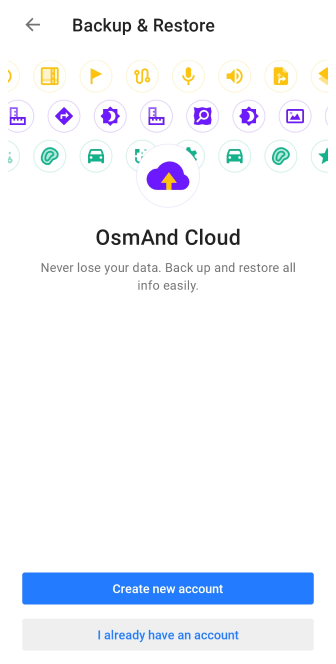
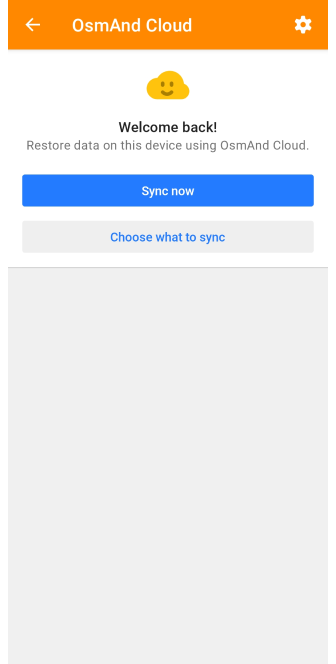
Ga naar: Menu → Instellingen → OsmAnd Cloud → Installeren / Ik heb al een account
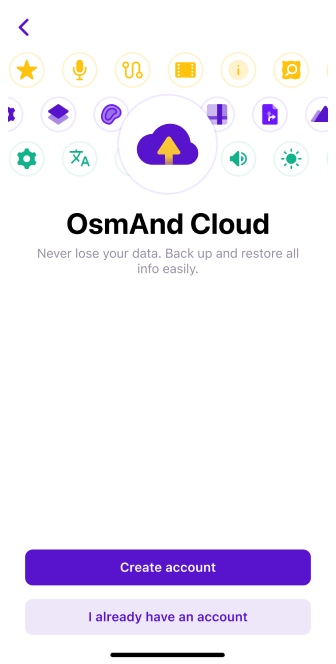
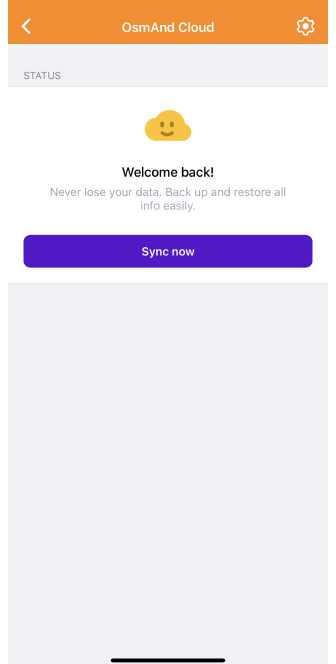
Om gegevens te back-uppen en te herstellen, moet u ingelogd zijn op uw OsmAnd Cloud-account.
-
Om te registreren of in te loggen, heeft u een actief OsmAnd Pro- of OsmAnd Start-abonnement nodig. U kunt uw abonnementsstatus controleren in de OsmAnd-app: Menu → Instellingen → Aankopen.
-
Uw Cloud-account moet geregistreerd zijn op het apparaat waarop de aankoop oorspronkelijk is gedaan.
-
Inlogproces:
- Voer uw e-mailadres in en tik op Doorgaan.
- Er wordt een verificatiecode naar uw e-mail gestuurd ter bevestiging.
- Lees hier wat u moet doen als u geen verificatiecode ontvangt.
- Gebruik dit account om in te loggen op OsmAnd Cloud op andere apparaten.
-
Als u een OsmAnd Pro-abonnement heeft, kunt u na het verlopen van uw abonnement nog één extra jaar toegang houden tot uw OsmAnd Cloud-account.
Als u problemen ondervindt tijdens de registratie:
- Zorg ervoor dat u zich registreert op hetzelfde apparaat waarop de aankoop is gedaan.
- Controleer uw internetverbinding voordat u het opnieuw probeert.
OsmAnd Start
- Android
- iOS
Ga naar: Menu → Instellingen → Aankopen
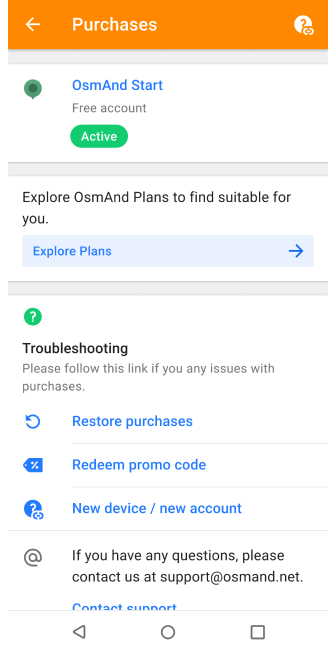
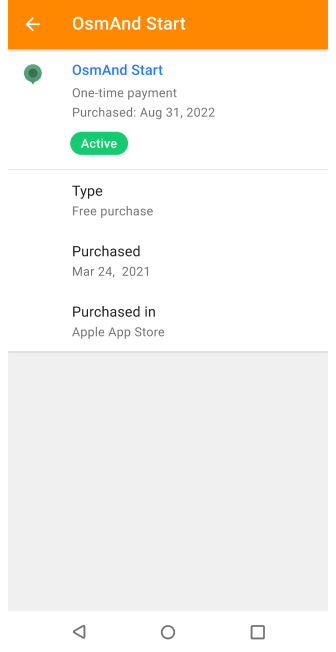
Ga naar: Menu → Instellingen → Aankopen
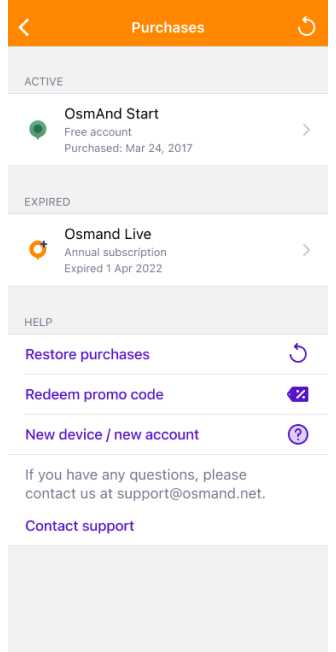
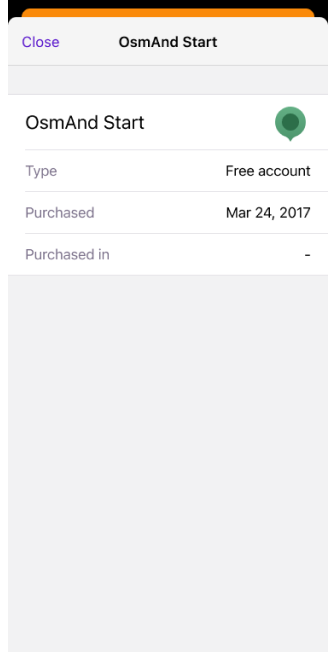
Het OsmAnd Start-abonnement biedt gratis toegang tot OsmAnd Cloud met beperkte basisfuncties en 5 MB opslagruimte om uw Favorieten, Instellingen en OpenStreetMap (OSM)-bewerkingen en -notities op te slaan en te synchroniseren. Dit abonnement is beschikbaar voor gebruikers van OsmAnd Free of Maps+.
Functies inbegrepen in OsmAnd Start:
- Gratis back-up van favorieten – Sla belangrijke locaties en routes op in uw Favorieten en open ze vanaf elk apparaat dat is verbonden met OsmAnd Cloud.
- Gratis back-up van instellingen – Sla uw OsmAnd-appinstellingen op in OsmAnd Cloud en herstel ze op andere apparaten voor een naadloze ervaring.
- OSM-bewerkingen/notities – Draag bij aan OpenStreetMap door kaartgegevens te maken en te bewerken, notities toe te voegen en wijzigingen rechtstreeks op te slaan in OsmAnd Cloud.
Hoe OsmAnd Start te activeren
- Android
- iOS
Ga naar: Menu → Mijn plaatsen → Favorieten
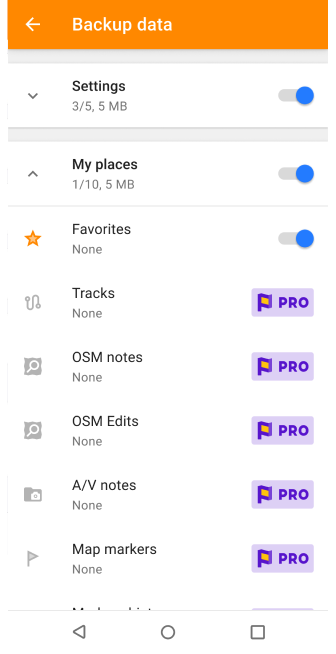
Ga naar: Menu → Mijn plaatsen → Mijn favorieten
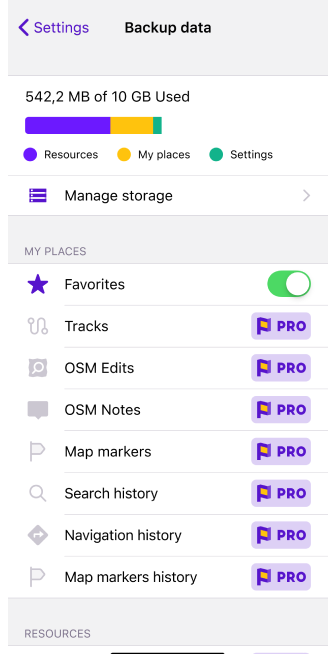
U heeft een OsmAnd Cloud-account nodig om OsmAnd Start te gebruiken.
Volg deze stappen om OsmAnd Start te gebruiken:
- Registreer een OsmAnd Cloud-account - Zie de sectie Inloggen voor instructies.
- Open Menu → Instellingen → Aankopen.
- Selecteer OsmAnd Start uit de beschikbare opties.
- Maak een back-up om te beginnen met het opslaan van uw gegevens in OsmAnd Cloud.
Als u al een OsmAnd Pro-abonnement of een actief OsmAnd Cloud-account heeft, is het OsmAnd Start-abonnement niet beschikbaar.
Laatste synchronisatie
- Android
- iOS
Ga naar: Menu → Instellingen → OsmAnd Cloud
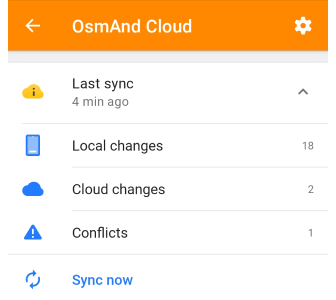
Ga naar: Menu → Instellingen → OsmAnd Cloud
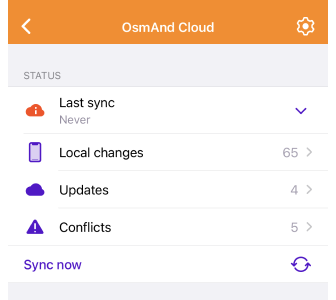
Laatste synchronisatie is een uitklapmenu dat aangeeft hoe lang geleden de gegevens voor het laatst zijn gesynchroniseerd tussen dit apparaat en de cloud.
- Lokale wijzigingen. Toont het totale aantal lokale wijzigingen dat niet naar de cloud is geüpload.
- Cloudwijzigingen. Het totale aantal wijzigingen dat sinds de laatste synchronisatie vanaf andere apparaten naar de cloud is geüpload.
- Conflicten. Het totale aantal inconsistenties tussen lokale en cloudwijzigingen.
- Nu synchroniseren. Selecteer deze optie om alle geselecteerde gegevenssecties in het instellingen-menu te synchroniseren die u op dit apparaat en in de cloud hebt gewijzigd.
Nu synchroniseren combineert de knoppen Alles uploaden en Alles downloaden in het menu Wijzigingen, in de secties Lokaal en Cloud. Conflicten worden op deze manier niet gesynchroniseerd.
Prullenbak
- Android
- iOS
Ga naar: Menu → Instellingen → OsmAnd Cloud → Opslag → Prullenbak

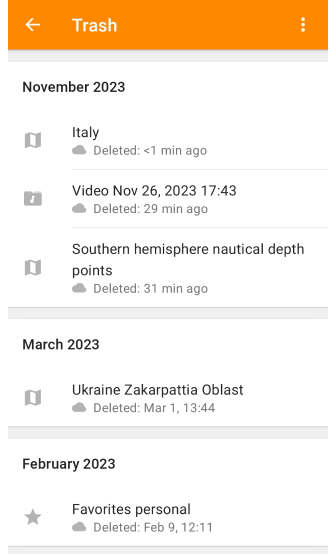
Ga naar: Menu → Instellingen → OsmAnd Cloud → Prullenbak
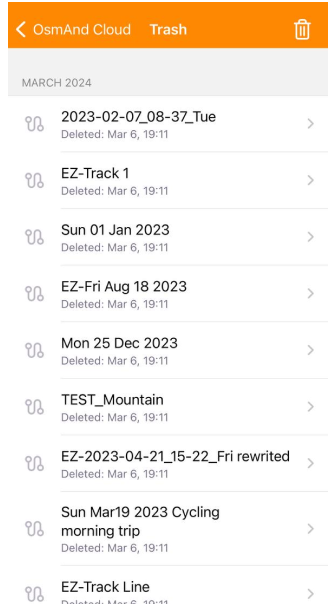
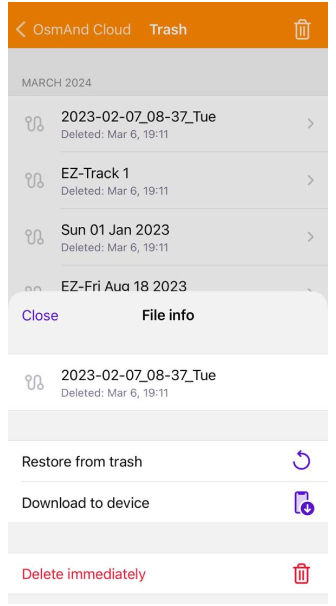
De Prullenbak-functie stelt u in staat om bestanden te bekijken en te beheren die uit OsmAnd Cloud zijn verwijderd. Het is ontworpen om onbedoelde verwijdering van bestanden en onherstelbaar verlies van uw gegevens te voorkomen.
-
Bestanden bekijken. De Prullenbak toont alle eerder verwijderde bestanden uit de map Cloudwijzigingen. Alle bestanden bevatten informatie over de datum en tijd waarop ze zijn verwijderd. Ze zijn gegroepeerd per maand en gesorteerd van de meest recent verwijderde naar de oudste bestanden die in de Prullenbak staan.
-
Prullenbak legen.
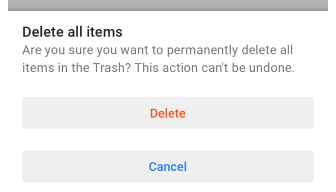
Om ruimte vrij te maken van alle bestanden die uit de Cloud zijn verwijderd, kunt u de functie Prullenbak legen gebruiken. Deze is beschikbaar via het drie-puntjesmenu in de rechterbovenhoek van het Prullenbak-scherm. De bestanden worden permanent verwijderd, zonder mogelijkheid tot herstel.
-
Afzonderlijke bestanden beheren.
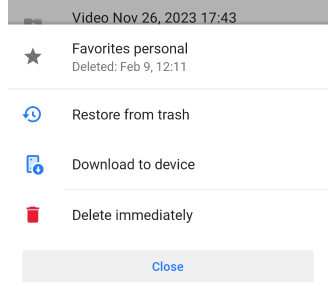
- Herstel uit prullenbak. Met deze functie kunt u bestanden herstellen naar OsmAnd Cloud. Na het tikken wordt het geselecteerde bestand verplaatst van de Prullenbak in de sectie Wijzigingen naar de Cloud-map.
- Downloaden naar apparaat. Met deze functie kunt u een bestand naar het apparaat downloaden. Als het geselecteerde bestand met dezelfde naam al in de map aanwezig is, wordt het dialoogvenster Bestand bestaat al weergegeven, waarin u een actie kunt selecteren: Vervangen of Beide behouden.
- Verwijder onmiddelijk. Met deze functie kunt u het geselecteerde bestand permanent verwijderen zonder de mogelijkheid om het te herstellen. Wees voorzichtig bij het gebruik van deze functie, aangezien de bewerking onomkeerbaar is.
Instellingen
- Android
- iOS
Ga naar: Menu → Instellingen → OsmAnd Cloud → Instellingen
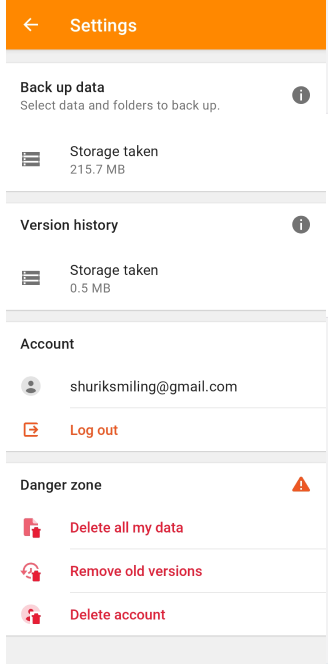
Ga naar: Menu → Instellingen → OsmAnd Cloud → Instellingen
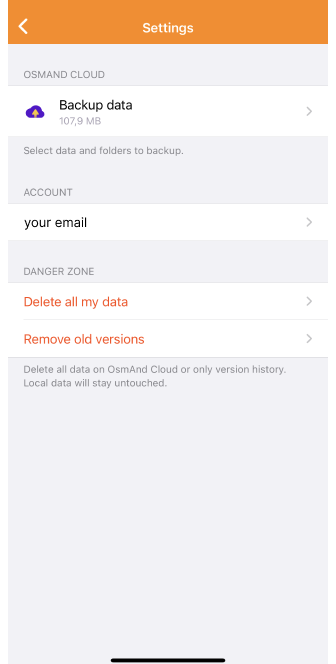
Deze sectie is voor het bewerken en beheren van uw OsmAnd Cloud.
Selecteer gegevens voor back-up
- Android
- iOS
Ga naar: Menu → Instellingen → OsmAnd Cloud → Instellingen → Back-up gegevens
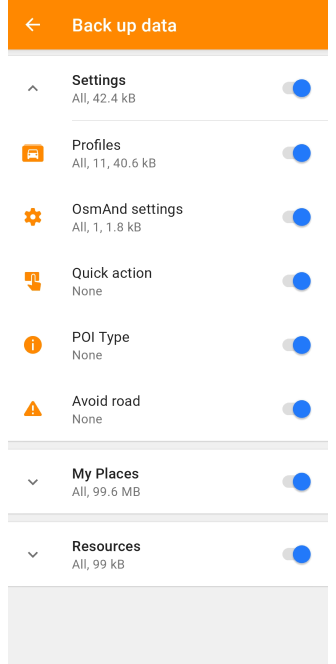
Ga naar: Menu → Instellingen → OsmAnd Cloud → Instellingen → Back-up gegevens
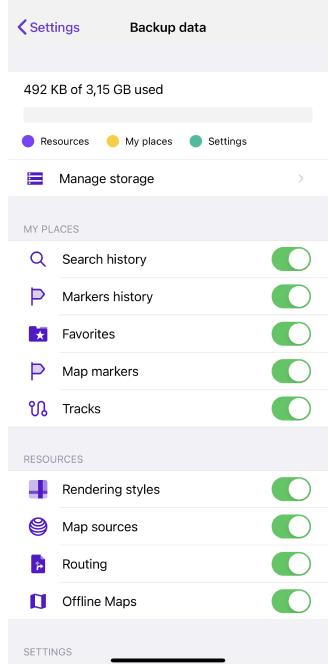
In dit menu kunt u selecteren welke gegevens en mappen u naar de Cloud wilt uploaden:
-
Instellingen. Dit tabblad bevat al uw instellingen, zoals algemene voorkeuren, specifieke profielen, snelle acties, POI's en instellingen voor het vermijden van wegen.
-
Mijn Plaatsen. Dit tabblad toont gegevens uit het Mijn Plaatsen-menu, inclusief favorieten, tracks, OSM-notities, markeringen en andere items.
-
Bronnen. Hier kunt u kiezen om bronnen zoals favorieten, route-informatie, gesproken aanwijzingen en extra items te back-uppen.
Alle kaarten worden opgeslagen op het apparaat waarop ze eerder zijn gedownload. OsmAnd Cloud slaat alleen informatie op over welke kaarten u heeft en de datum waarop ze voor het laatst zijn gewijzigd.
Het uitschakelen van de back-up voor een specifiek gegevenstype stopt eenvoudigweg de synchronisatie ervan met de Cloud. Uw bestaande gegevens blijven opgeslagen en kunnen later opnieuw worden geback-upt indien nodig.
Opslag beheren
- Android
- iOS
Ga naar: Menu → Instellingen → OsmAnd Cloud → Instellingen → Versiegeschiedenis
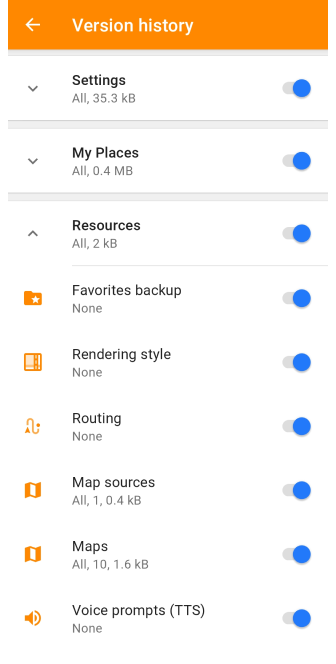
Ga naar: Menu → Instellingen → OsmAnd Cloud → Instellingen → Opslag beheren
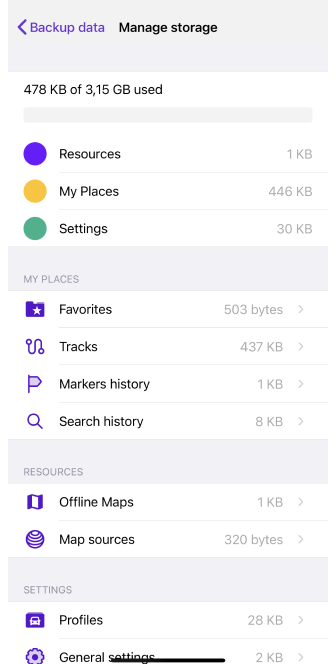
De menusectie Versiegeschiedenis (Android) / Opslag beheren (iOS) toont informatie over hoeveel van de 3,15 gigabyte aan geheugen in Instellingen, Mijn Plaatsen en Bronnen wordt gebruikt. U kunt de opslaggrootte van elk gegevenstype bekijken en deze verwijderen uit OsmAnd Cloud indien nodig.
Het verwijderen van gegevens uit de Cloud heeft geen invloed op de back-upstatus ervan of op lokale kopieën op uw apparaat. Alle verwijderde items blijven 30 dagen beschikbaar in de Prullenbak en kunnen in die periode worden hersteld.
Account
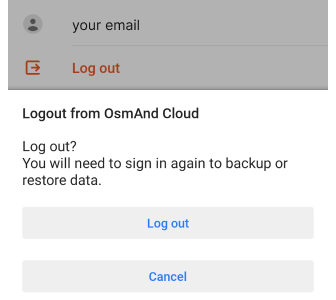
Deze sectie bevat informatie over welk van uw accounts is verbonden met OsmAnd Cloud en bevat een uitlogknop. Om gegevens te back-uppen of te herstellen, moet u opnieuw inloggen.
Verwijderingsoptie
- Android
- iOS
Ga naar: Menu → Instellingen → OsmAnd Cloud → Instellingen → Gevarenzone
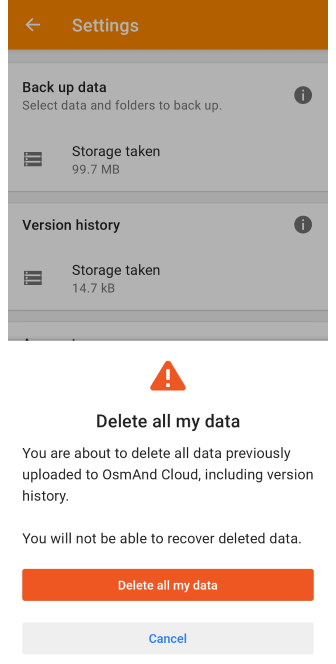
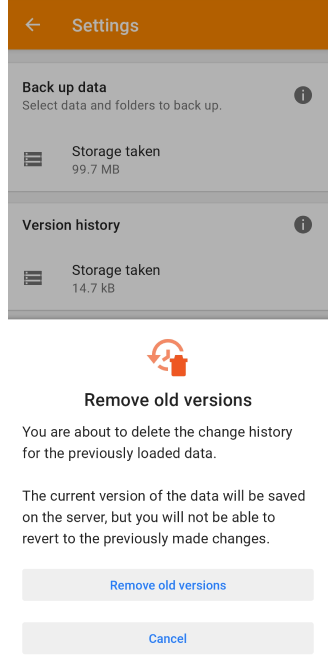
Ga naar: Menu → Instellingen → OsmAnd Cloud → Instellingen → Gevarenzone
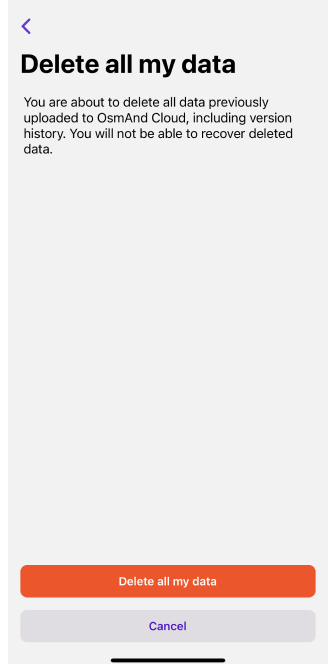
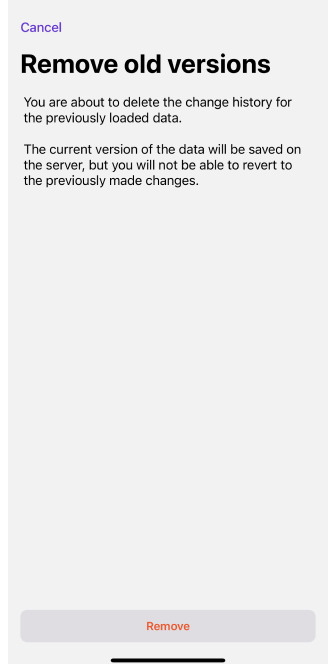
De acties die u kunt uitvoeren in de sectie Gevarenzone van het Instellingen-menu zijn onomkeerbaar en vereisen daarom speciale aandacht.
-
Verwijder al mijn gegevens. Met deze optie kunt u alle eerder naar OsmAnd Cloud geüploade gegevens verwijderen, inclusief de volledige versiegeschiedenis. Let op: eenmaal verwijderd, kunnen deze gegevens niet worden hersteld.
-
Verwijder oude versies. Met deze optie kunt u de wijzigingsgeschiedenis van eerder geüploade gegevens verwijderen. De huidige gegevensversie blijft op de server bewaard, maar u kunt niet terugkeren naar eerdere versies.
-
Account verwijderen. Om een account te verwijderen, moet u een verificatieproces doorlopen. Er wordt een eenmalig wachtwoord ter bevestiging naar uw e-mailadres gestuurd dat is geregistreerd bij OsmAnd Cloud.
- Alle gegevens van OsmAnd Cloud worden verwijderd. Gegevens op het apparaat blijven onaangetast.
- Uw account en alle accountgegevens worden verwijderd.
- Secundaire apparaten worden uitgelogd bij OsmAnd Cloud en verliezen de toegang tot betaalde functies.
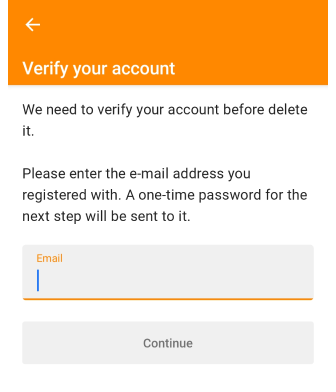
Lijst van wijzigingen
- Android
- iOS
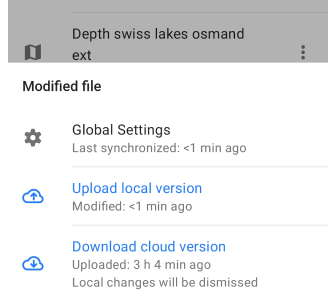
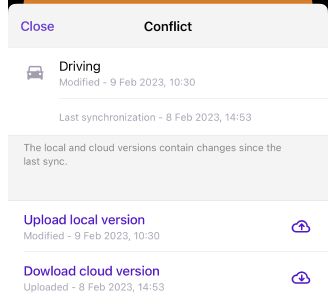
Tik in de sectie Laatste synchronisatie van het uitklapmenu op een item om de sectie Wijzigingen te openen. Deze sectie bevat drie tabbladen met alle beschikbare wijzigingen voor bewerking. Als de lijst leeg is, zijn er geen wijzigingen opgetreden sinds de laatste synchronisatie.
-
Elk item in de lijst Wijzigingen bevat de datum en exacte tijd van de laatste synchronisatie, samen met opties om de betreffende versie direct te downloaden of te uploaden.
-
Het downloaden van wijzigingen uit de cloudopslag overschrijft lokale wijzigingen. Op dezelfde manier verwijdert het uploaden van lokale gegevens de overeenkomstige wijzigingen uit de cloudversie.
-
In elk tabblad worden de gegevens gesorteerd op type en alfabetisch om u te helpen snel specifieke items te vinden, vooral bij het beheren van meerdere bestanden in OsmAnd Cloud.
Lokaal en Cloud
- Android
- iOS
Ga naar: Menu → Instellingen → OsmAnd Cloud → Aanpassingen → Gedownload / Cloud
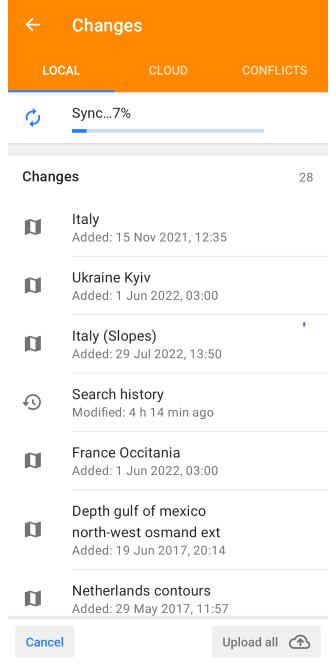
Ga naar: Menu → Instellingen → OsmAnd Cloud → Aanpassingen → Gedownload / Cloud

-
Lokaal - U kunt alle lokale wijzigingen die nog niet in de cloud staan synchroniseren door op Alles uploaden te tikken. U kunt ook specifieke wijzigingen uploaden door ze uit de lijst te selecteren en Lokale versie uploaden te kiezen.
Wijzigingen die succesvol naar de cloud zijn geüpload, worden na een ingestelde periode automatisch verwijderd uit het tabblad Wijzigingen → Lokaal.
-
Cloud - Het tabblad Cloud toont een lijst met wijzigingen die beschikbaar zijn om te downloaden uit de cloudopslag. U kunt alle wijzigingen in één keer downloaden met de knop onderaan het scherm of ze afzonderlijk downloaden.
Conflicten
- Android
- iOS
Ga naar: Menu → Instellingen → OsmAnd Cloud → Aanpassingen → Tegenstrijdigheden
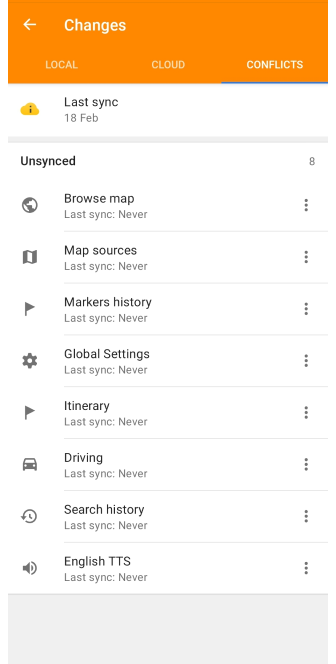
Ga naar: Menu → Instellingen → OsmAnd Cloud → Aanpassingen → Tegenstrijdigheden
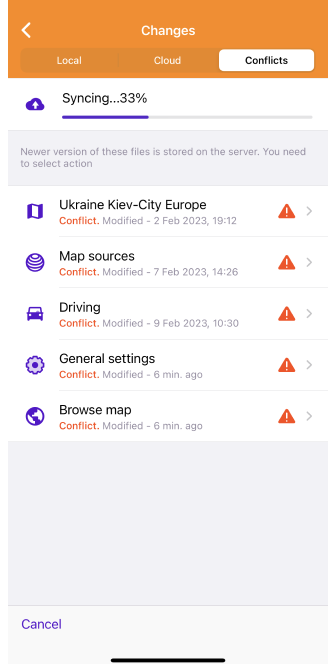
Een conflict treedt op wanneer de Lokale versie en de Cloudversie van een bestand niet overeenkomen.
-
U kunt ofwel de Cloudversie vervangen door lokale wijzigingen of de Cloudversie downloaden naar uw apparaat.
-
Wanneer een conflict is opgelost, wordt het automatisch uit de lijst verwijderd. De verwerking duurt meestal slechts enkele ogenblikken.
-
Door op een bestand in de map Conflicten te tikken, worden details over de Lokale en Cloud-versies weergegeven, inclusief de laatste wijzigings- en uploadtijden.
-
U kunt een van de volgende acties kiezen:
- Lokale versie uploaden – Vervangt de Cloudversie door het lokale bestand.
- Cloudversie downloaden – Vervangt het lokale bestand door de Cloudversie.
